Para o Automation Assembler inicializar uma máquina Windows implantada no vSphere, a imagem precisa ser baseada em um modelo do vSphere com o Cloudbase-Init instalado e configurado.
Criando a imagem
- Use o vSphere para criar e ligar uma máquina virtual Windows.
- Na máquina virtual, faça login no Windows.
- Baixe Cloudbase-Init.
- Inicie o arquivo .msi de Cloudbase-Init.
Durante a instalação, insira Administrador como o nome de usuário e selecione a opção para executar como LocalSystem.

Outras seleções de configuração podem permanecer como valores padrão.
- Permita que a instalação seja executada, mas não feche a página final Concluído do assistente de configuração.
Importante: Não feche a página final do assistente de configuração.
- Com a página Concluído do assistente de instalação ainda aberta, use o Windows para navegar até o caminho de instalação de Cloudbase-Init e abra o seguinte arquivo em um editor de texto.
conf\cloudbase-init-unattend.conf - Defina
metadata_servicescomoOvfService, conforme mostrado. Adicione a configuração se ela ainda não existir.metadata_services=cloudbaseinit.metadata.services.ovfservice.OvfService - Salve e feche
cloudbase-init-unattend.conf. - Na mesma pasta, abra o seguinte arquivo em um editor de texto.
conf\cloudbase-init.conf - Defina
first_logon_behaviour,metadata_serviceseplugins, conforme mostrado. Adicione as configurações se elas ainda não existirem.first_logon_behaviour=always . . . metadata_services=cloudbaseinit.metadata.services.ovfservice.OvfService . . . plugins=cloudbaseinit.plugins.windows.createuser.CreateUserPlugin,cloudbaseinit.plugins.windows.setuserpassword.SetUserPasswordPlugin,cloudbaseinit.plugins.common.sshpublickeys.SetUserSSHPublicKeysPlugin,cloudbaseinit.plugins.common.userdata.UserDataPlugin . . .
Se estiver usando um provedor de IPAM para atribuir IPs estáticos no Windows, inclua cloudbaseinit.plugins.common.networkconfig.NetworkConfigPlugin na sua lista de plug-ins para garantir a integração adequada do IPAM.
- Salve e feche
cloudbase-init.conf. - Na página Concluído do assistente de instalação, selecione as opções para executar Sysprep e desligar após Sysprep e clique em Concluir.
Observação: A VMware tem visto casos em que a execução do Sysprep impede que as implantações da imagem funcionem.
Durante a implantação, o Automation Assembler aplica uma especificação de personalização gerada dinamicamente, o que desconecta a interface de rede. O estado de Sysprep pendente na imagem pode fazer com que a especificação de personalização falhe e deixar a implantação desconectada.
Se você suspeitar que isso está acontecendo no seu ambiente, tente deixar as opções de Sysprep desativadas ao criar a imagem.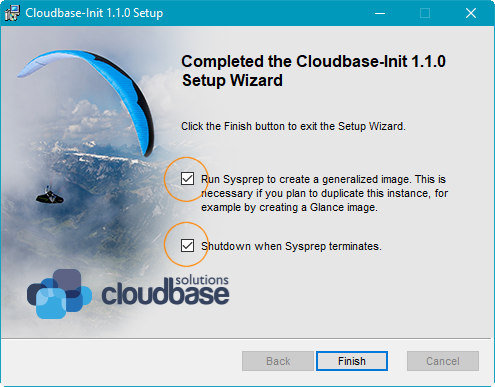
- Depois que a máquina virtual for encerrada, use vSphere para transformá-la em um modelo.
Detalhes adicionais
A tabela a seguir expande as entradas de configuração feitas durante a instalação.
| Definição da configuração | Objetivo |
|---|---|
| Username, CreateUserPlugin e SetUserPasswordPlugin | Após Sysprep, a primeira inicialização usa CreateUserPlugin para criar a conta com o nome de usuário Administrador e uma senha em branco. SetUserPasswordPlugin permite que Cloudbase-Init altere a senha em branco para a senha de acesso remoto que será incluída no modelo de nuvem. |
| Comportamento do primeiro logon | Essa configuração solicita que o usuário altere a senha no primeiro login. |
| Serviços de metadados | Ao listar apenas OvfService, Cloudbase-Init não tentará encontrar outros serviços de metadados que não sejam compatíveis com o vCenter. Isso resulta em arquivos de log mais limpos, pois os logs seriam preenchidos de outra forma com entradas sobre a falha ao encontrar os outros serviços. |
| Plug-ins | Ao listar apenas os plug-ins com recursos compatíveis com o OvfService, os logs são mais limpos. Cloudbase-Init executa plug-ins na ordem especificada. |
| Executar como LocalSystem | Essa configuração oferece suporte a qualquer comando de inicialização avançado que possa exigir que Cloudbase-Init seja executado em uma conta de administrador dedicada. |